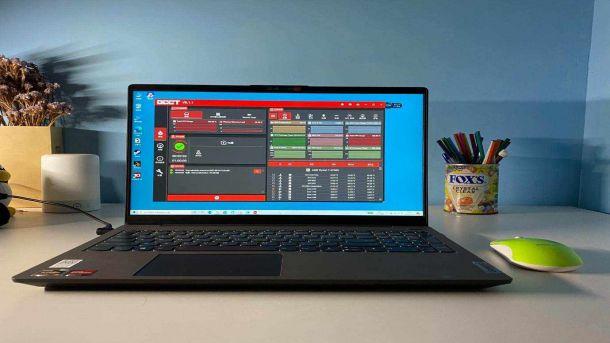服务热线:
服务热线:
很多用户拿到了一键还原系统软件之后,却不知道怎么用。那么电脑怎么一键还原系统呢?下面就让小编来告诉大家吧,欢迎阅读。

01从初始备份恢复:打开电脑电源开关,迅速连续敲击键盘的【F2】按键,启动【拯救系统】---【一键恢复】。
02选择【从初始备份恢复】,启动恢复系统功能。
03按照屏幕的提示操作,如果确认要恢复,点击【开始】,开始恢复。
04系统恢复过程中,请耐心等候。请您不要中断操作。系统恢复成功后,软件提示,重新启动电脑。请重新启动电脑,进入系统。
特别提示
系统恢复会覆盖C 盘的’所有数据,为了确保您的重要数据不会丢失,请您在做系统恢复前一定做好备份。